Kann Windows 11 auf einer MBR-Partition ausgeführt werden? Hier ist, was Sie wissen sollten
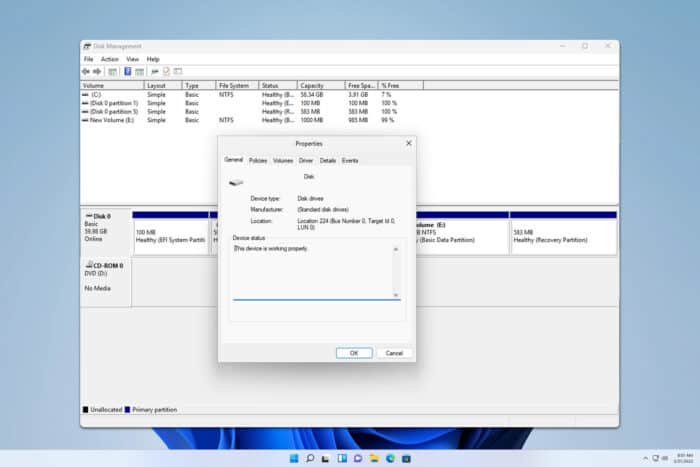
Fragen Sie sich, ob Sie Windows 11 auf einer MBR-Partition ausführen können? Die kurze Antwort ist nein. Windows 11 benötigt eine GPT-Partition, aber keine Sorge – ich habe einige einfache Lösungen für Sie, um Ihnen zu helfen, Ihre MBR-Partition in GPT zu konvertieren und Windows 11 zum Laufen zu bringen.
Wie kann ich Windows 11 auf einer MBR-Partition ausführen?
1. Verwenden Sie den MBR2GPT-Befehl
- Drücken Sie die Windows-Taste + S und geben Sie cmd ein. Wählen Sie Als Administrator ausführen.
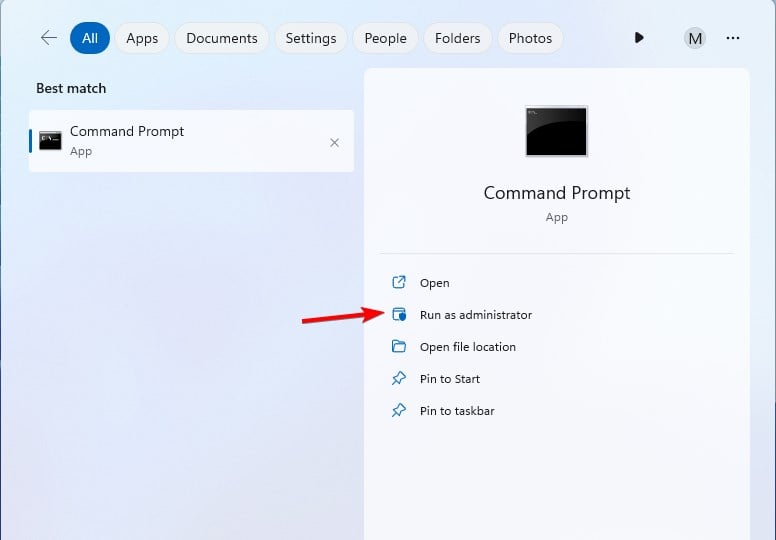
- Führen Sie den Befehl diskpart aus und dann den Befehl list disk. Überprüfen Sie die Nummer Ihrer Festplatte und geben Sie dann exit ein.
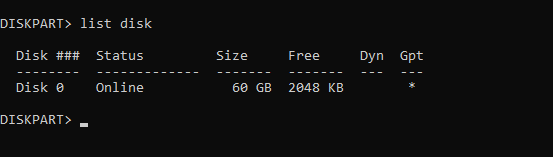
-
Führen Sie den folgenden Befehl aus, aber achten Sie darauf, die 0 durch die Nummer Ihrer Festplatte zu ersetzen :
mbr2gpt /convert /disk:0 /allowfullos**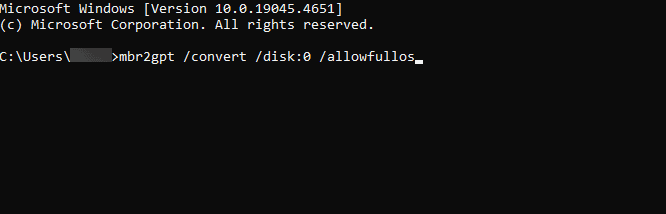
- Warten Sie, bis der Prozess abgeschlossen ist.
Für weitere Informationen haben wir einen ganzen Leitfaden, der sich dem MBR2GPT-Tool widmet, also überprüfen Sie diesen für mehr Informationen.
2. MBR in GPT mit DiskPart konvertieren
- Starten Sie Ihren Computer mit dem bootfähigen USB-Laufwerk.
- Drücken Sie im Windows-Setup-Bildschirm Shift + F10, um die Eingabeaufforderung zu öffnen.
- Geben Sie diskpart ein und drücken Sie die Eingabetaste.
- Geben Sie list disk ein und drücken Sie die Eingabetaste.
- Identifizieren Sie die MBR-Festplatte und wählen Sie sie aus, indem Sie select disk X (ersetzen Sie X durch die Festplattennummer) eingeben.
- Geben Sie clean ein (dadurch werden alle Daten auf der Festplatte gelöscht).
- Führen Sie danach den Befehl convert gpt aus.
-
Geben Sie exit ein.
HINWEIS: Bedenken Sie, dass diese Methode alle Ihre Dateien von der Festplatte entfernt, also sichern Sie sie vorher.
Es gibt andere Möglichkeiten, MBR in GPT zu konvertieren, ohne zu formatieren, und einige von ihnen erfordern überhaupt keine Eingabeaufforderung.
Benötigt Windows 11 MBR oder GPT?
Windows 11 benötigt den GPT-Disktyp und hat Probleme, auf MBR-Festplatten zu laufen.
Lesen Sie mehr zu diesem Thema
- Gespeicherte Passwörter in Edge unter Windows 11: So verwalten Sie sie
- Microsoft Teams Shared Devices: Alles, was Sie darüber wissen müssen
- So sehen Sie das Wi-Fi-Passwort als QR-Code unter Windows 11
- So laden Sie iCUE für Windows 11 herunter: Alles, was Sie wissen müssen
Wie weiß ich, ob mein Windows 11 MBR oder GPT ist?
- Drücken Sie die Windows-Taste + X und wählen Sie Datenträgerverwaltung.
- Suchen Sie die Festplatte, auf der Windows installiert ist, klicken Sie mit der rechten Maustaste darauf und wählen Sie Eigenschaften.
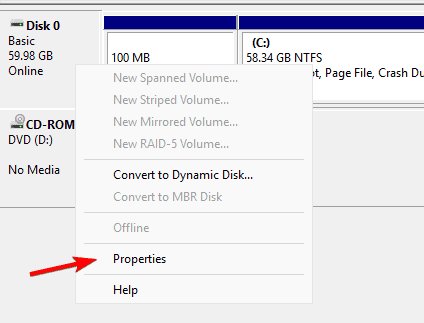
- Gehen Sie zum Tab Volumes, dort finden Sie den Partitionstyp.
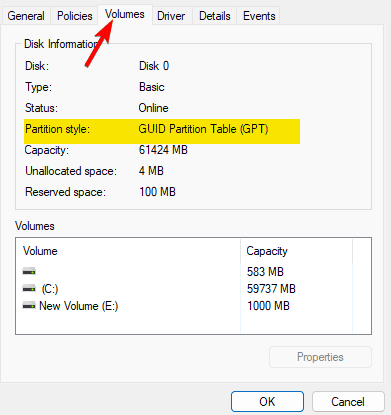
Was ist besser, GPT oder MBR?
MBR ist ein älteres Partitionstabelle-System und wurde für ältere PCs entwickelt. MBR hat eine Grenze von 2 TB pro Festplatte, also wenn Sie einen PC mit einer großen Festplatte verwenden, ist GPT immer die bessere Wahl.
Für weitere Informationen zögern Sie nicht, unseren neuesten Leitfaden zu MBR vs GPT zu überprüfen.
Windows 11 kann nicht auf einer MBR-Partition ausgeführt werden, aber wenn Sie es mit unseren Lösungen konvertieren können, werden Sie problemlos zu Windows 11 wechseln können.













